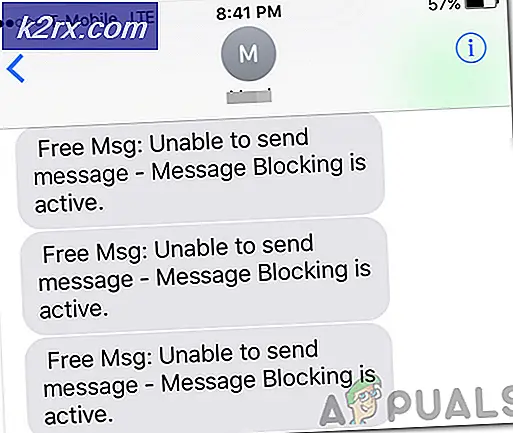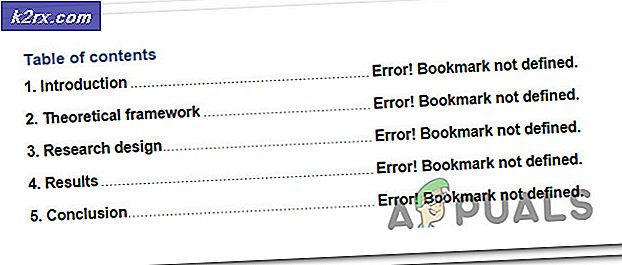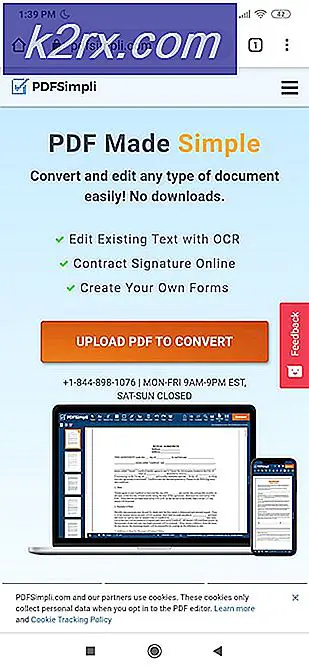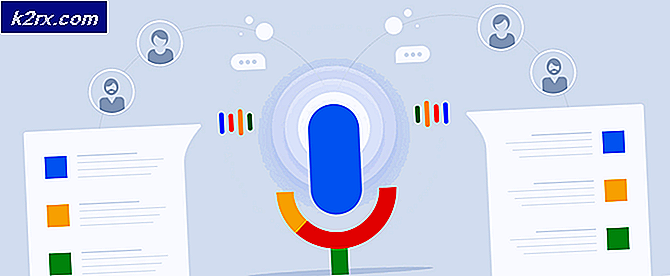Sådan sættes Google som søgemaskine på Safari
Når du skriver ord i Safari URL / Search-feltet og rammer enter, bruger det automatisk din standard søgemaskine (Yahoo, Google, Bing osv.) For at finde de ønskede resultater. Men mange brugere derude ønsker at ændre deres standard søgemaskine (og sæt det til eksempelvis til Google). På Safari 8 og ældre versioner var denne mulighed tilgængelig lige fra fanen URL. Hvis du vil indstille Google som standard søgning på Safari 9 eller senere, skal du gøre en af følgende metoder.
Metode nr. 1
En måde at ændre standard søgemaskinen i Safari på er at bruge vinduet Indstillinger.
- Først skal du starte Safari på din Mac, hvis du ikke allerede har det.
- Klik på Safari- menuen og klik på Indstillinger .
- Vælg fanen Søg i præferencesvinduet.
- Klik på rullemenuen Søgemaskine og vælg den søgemaskine , du vil bruge (Google i vores tilfælde).
- Luk nu indstillingsvinduet, og du er god at gå. Du behøver ikke genstarte Safari eller din Mac. Din standard søgemaskine er ændret.
Metode nr. 2
En anden og hurtigere metode til at ændre Safari's søgemaskine er direkte i søge- / webadresselinjen. Her er hvordan.
PRO TIP: Hvis problemet er med din computer eller en bærbar computer / notesbog, skal du prøve at bruge Reimage Plus-softwaren, som kan scanne lagrene og udskifte korrupte og manglende filer. Dette virker i de fleste tilfælde, hvor problemet er opstået på grund af systemkorruption. Du kan downloade Reimage Plus ved at klikke her- Klik på Safari Search / URL- feltet .
- I stedet for at skrive nogle ord, tryk på mellemrumstasten på tastaturet, og de tilgængelige søgemaskiner (Yahoo, Google, Bing og DuckDuck Go) vises i en rullemenu.
- Klik på den , du vil angive som en standard søgemaskine, og det er det (jeg vælger Google).
Det gode med begge metoder forklaret ovenfor er, at ændringen er permanent. Det betyder, at det bliver sådan, indtil du ændrer det igen i fremtiden.
Nu er du ikke fast i en søgemaskine. Du kan ændre det afhængigt af dine nuværende behov.
PRO TIP: Hvis problemet er med din computer eller en bærbar computer / notesbog, skal du prøve at bruge Reimage Plus-softwaren, som kan scanne lagrene og udskifte korrupte og manglende filer. Dette virker i de fleste tilfælde, hvor problemet er opstået på grund af systemkorruption. Du kan downloade Reimage Plus ved at klikke her